
Wordt u steeds toegevoegd aan vervelende e-mailthreads die spamfilters niet vangen? Gebruik de nieuwe Block Sender-functie in iOS 13 en iPadOS 13 om automatisch nieuwe e-mail van een bepaalde afzender te archiveren in de Apple Mail-app.
Hoe een afzender van e-mail te blokkeren
iOS 13 en iPadOS 13 breiden de functie voor geblokkeerde contacten uit van de Telefoon en Berichten-app naar de Mail-app.
VERWANT: De beste nieuwe functies in iOS 13, nu beschikbaar
Om aan de slag te gaan, opent u de "Mail" -app en zoekt u een e-mail van de afzender die u wilt blokkeren. Tik vervolgens op hun profielfoto om afzendergegevens te onthullen.
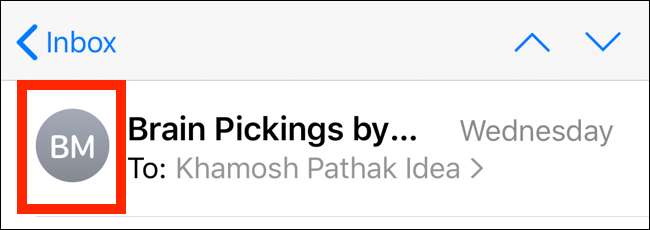
Tik nu op hun naam in het veld "Van".
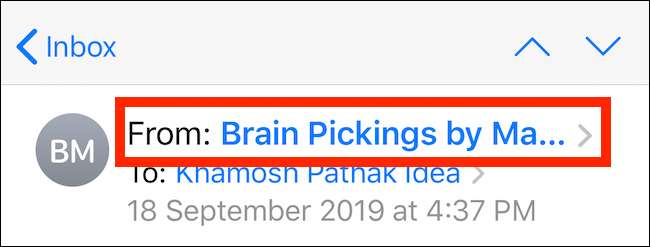
Hierdoor wordt de contactkaart van de afzender geopend. Tik vanaf hier op 'Dit contact blokkeren'.
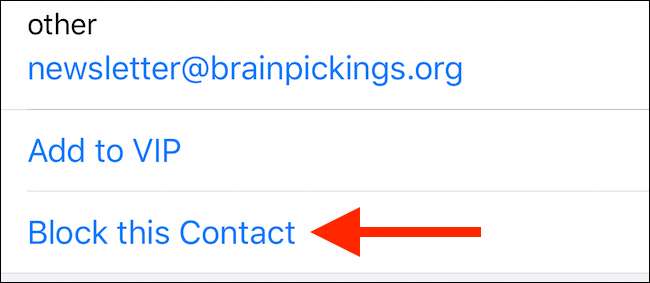
Bevestig deze actie in de volgende pop-up door op 'Dit contact blokkeren' te tikken.

De afzender is nu geblokkeerd. Je ontvangt geen melding voor nieuwe e-mails, maar deze wordt nog steeds weergegeven in je inbox met een pictogram dat aangeeft dat de e-mail afkomstig is van een geblokkeerd contact (gemarkeerd in de onderstaande schermafbeelding).
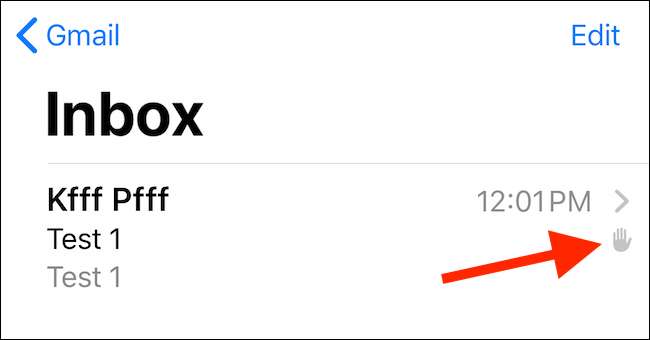
Opties voor afzender blokkeren
Wat moet u doen als u helemaal niet wilt dat een e-mail van een geblokkeerde afzender in het Postvak IN wordt weergegeven? Een optie in de 'Instellingen'-app stuurt elke nieuwe e-mail van een geblokkeerd contact rechtstreeks naar de' Prullenbak '.
Om deze optie in te schakelen, open je de “Instellingen” app en kies je de “Mail” optie. Tik vanaf hier op 'Opties voor geblokkeerde afzenders'.

Schakel nu over naar 'Verplaatsen naar prullenbak'.
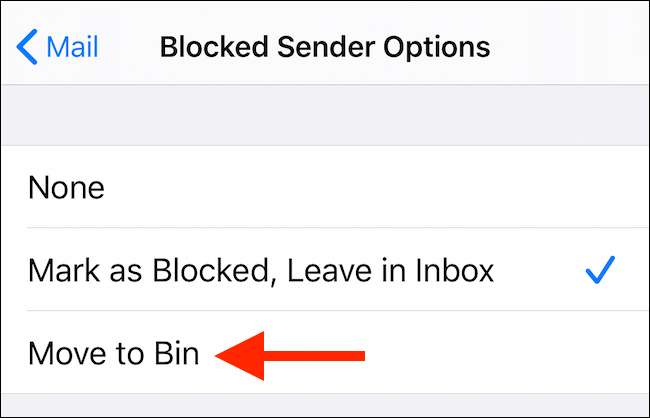
Elke nieuwe e-mail van de geblokkeerde contactpersoon gaat nu rechtstreeks naar de "Prullenbak".
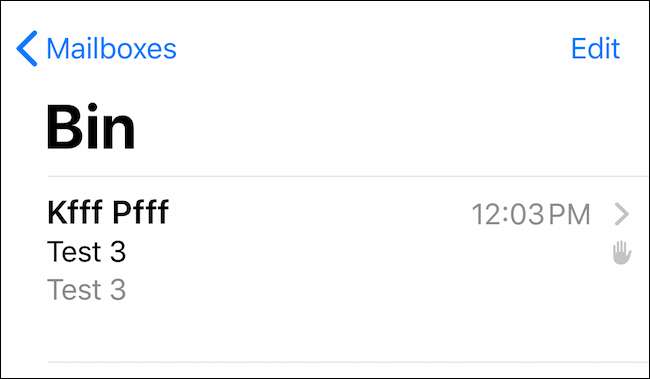
Een afzender beheren en deblokkeren
U kunt op elk moment teruggaan en een contactpersoon deblokkeren om door te gaan met het ontvangen van e-mails van hen in uw Inbox. Open hiervoor de app "Instellingen", tik op de optie "E-mail" en kies vervolgens "Geblokkeerd".
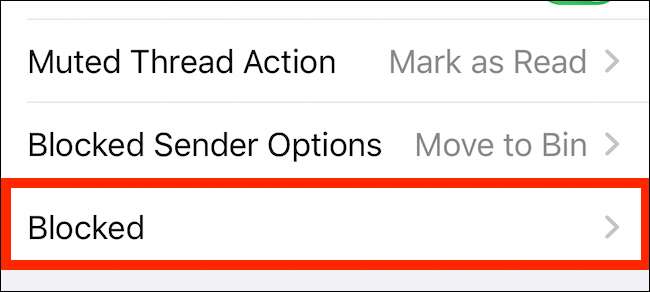
Zoek hier het contact of de specifieke e-mail die u heeft geblokkeerd. Veeg naar links over het contact en tik vervolgens op "Blokkering opheffen" om de wijzigingen ongedaan te maken.
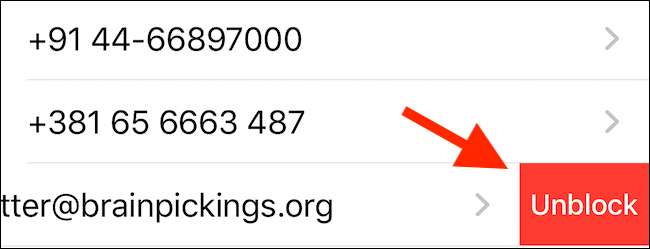
iOS 13 heeft nog een handige functie om spam-oproepen te blokkeren. De ... gebruiken Zet onbekende bellers stil functie, kunt u automatisch een oproep dempen van iedereen die niet in uw contactenlijst staat.
VERWANT: Hoe iOS 13's "Silence Unknown Callers" telefoonspam zal stoppen





